小编在这里给小伙伴们简单地说一些交换机的概念。交换机是用于信号发射,为接入交换机的网络节点提供电信号通路的网络设备。但是我们要怎么去配置它呢?这也是我今天要说的内容了,接下来小编就来告诉你们怎么对交换机进行配置。
交换机是作为我们在连接网络时必不可少的一种设备。所以对于它的一些设置也就相对来说要难一些,而今天小编就来告诉你们怎么对这个交换机进行配置。感兴趣的小伙伴们就继续往下看吧。
首先,用线缆将一台PC和一台交换机连接起来。

交换机设置电脑图解1
接着,打开PC,规范好PC的网络配置,如下图所示,注意,要记住PC的网关就是交换机的IP地址。
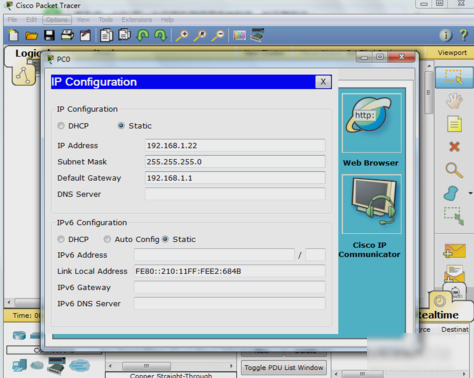
设置交换机电脑图解2
下一步,进入交换机的中端里面进行配置。
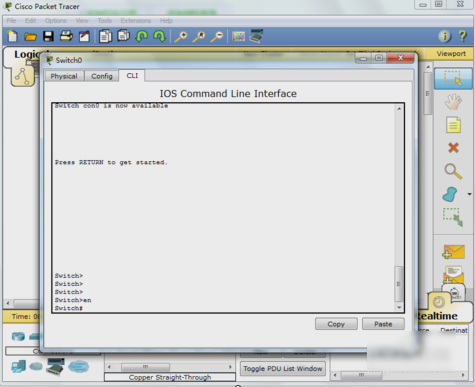
交换机设置电脑图解3
然后先给交换机起一个名字,命令是:
Switch#conf tEnter configuration commands, one per line. End with CNTL/Z.Switch(config)#hostname s1s1(config)#

交换机电脑图解4
接着在小型或中型甚至大型企业,不可能只有一台交换机连接一台电脑,这很浪费,如下图所示就是交换机的端口。
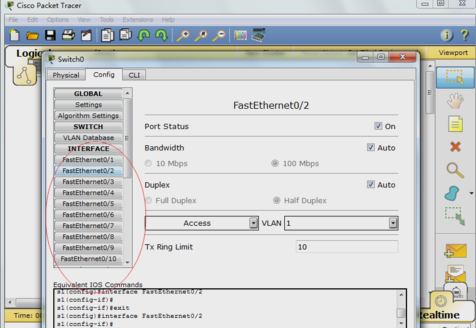
设置交换机电脑图解5
最后,如下图画圆圈所示交换机还可以创建wlan模式。
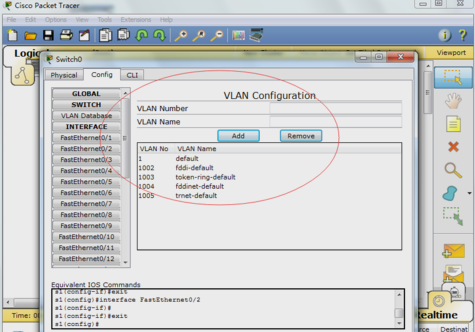
交换机设置电脑图解6